Iklan
Pikirkan berapa jam yang Anda habiskan di web setiap hari. Karena saya bekerja dari rumah dan melakukan banyak penelitian berbasis web, ditambah banyak kegiatan rekreasi saya melibatkan online, saya dapat dengan mudah melakukan penelusuran web selama 6-8 jam pada hari kerja tertentu. Bagi Anda, 2-3 jam mungkin lebih merupakan norma.
Namun, itu menambah banyak jam dari waktu ke waktu. Sekarang pikirkan tentang bagaimana "efisien" Anda ketika datang ke browsing web: 10 detik untuk menyalin teks Evernote, 30 detik untuk membuka Dictionary.com dan meminta definisi, beberapa menit untuk menemukan kupon online kode, dll. Semua itu bertambah juga.
Anda akan terkejut betapa banyak waktu yang Anda buang setiap tahun melalui penjelajahan web yang tidak efisien, itulah sebabnya Anda membutuhkan ekstensi Chrome yang menghemat waktu ini. Mereka akan membantu Anda mendapatkan kembali jam-jam yang hilang itu satu per satu.
1. Sembunyikan Semua Tab Dengan Satu Klik
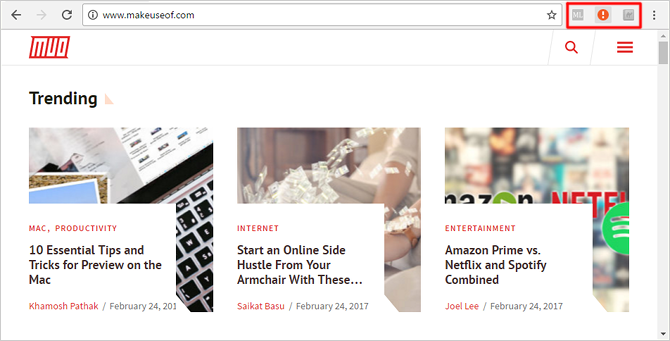
Bayangkan Anda malas di tempat kerja dan Anda telah membuka puluhan tab baru selama setengah jam terakhir, tetapi kemudian bos Anda muncul dan Anda tidak bisa membiarkannya melihatnya. Alih-alih menutup semuanya dengan mengirim spam shortcut Ctrl + W, Anda cukup mengklik
Tombol panik ikon (atau tekan F4) dan semua tab akan ditutup dan disimpan sebagai penanda.Dan itu hal yang hebat tentang hal itu: Ketika situasi panik berakhir, Anda dapat mengembalikan semua tab yang ditutup kembali seperti semula. Sangat nyaman, dan saya yakin Anda bisa memikirkan banyak situasi lain ketika ekstensi seperti itu berguna.
Unduh — Tombol panik (Gratis)
2. Secara otomatis menemukan dan menerapkan kode kupon
Lain kali Anda berbelanja online, baik untuk pakaian, peralatan kantor, peralatan bermain game, atau bahkan hanya pizza, ada kemungkinan besar bahwa Madu akan menghemat banyak uang untuk pesanan terakhir Anda. Selama setahun, itu bisa menghemat ratusan atau bahkan ribuan dolar.
Ini sangat sederhana: Ketika Anda akan checkout, klik ikon Honey dan layanan akan secara otomatis mencari web untuk kode kupon yang berlaku, ujilah semuanya untuk melihat mana yang menghasilkan penghematan paling besar, kemudian secara otomatis berlaku Itu. Jauh lebih cepat daripada melakukannya dengan tangan!
Unduh — Madu (Gratis)
3. Lihat Data Harga Historis Saat Belanja
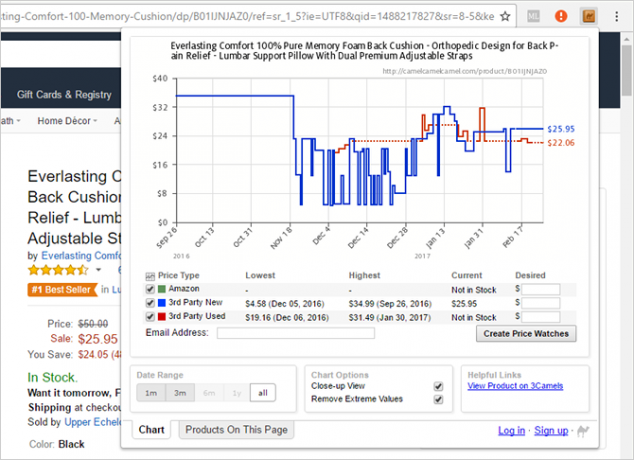
Salah satu kelemahan berbelanja di Amazon adalah harga stiker bisa menyesatkan. Biasanya menunjukkan a Dulu harga di atas Arus harga, membuatnya tampak seperti Anda mendapatkan kesepakatan, tetapi ini jarang terjadi. Itu Dulu harga hanya harga eceran yang disarankan ketika pertama kali dirilis. Harga itu bisa sangat usang.
Jadi bagaimana Anda bisa periksa apakah harga Amazon sebenarnya kesepakatan? Gunakan situs web CamelCamelCamel untuk melihat riwayat harga item. Jika di bawah rata-rata, maka ya, itu kesepakatan. Tetapi Anda dapat menghemat lebih banyak waktu dengan menggunakan Camelizer, ekstensi yang menunjukkan riwayat penetapan harga ini dengan satu klik.
Unduh — Camelizer (Gratis)
4. Periksa Ulasan Online untuk Kepercayaan
Ulasan online palsu adalah momok dari web, itulah sebabnya Anda benar-benar harus belajar cara menemukan ulasan palsu. Tetapi para pembuat barang semakin baik, terutama karena produsen dan merek besar lainnya memulai inisiatif mereka sendiri memanipulasi ulasan online Ulasan 4 Cara Online Dimanipulasi Oleh ProdusenProdusen dan perusahaan sebenarnya memanipulasi ulasan dalam berbagai cara di sini di Internet. Ini semua tentang pers yang bagus, tentu saja. Namun, beberapa cara lebih samar daripada yang lain karena Anda akan segera dapat ... Baca lebih banyak .
Berita baiknya adalah ada beberapa yang melakukan yang terbaik untuk melawan ini, seperti UlasanMeta. Situs ini menarik semua ulasan pada suatu produk, menganalisis masing-masing untuk penanda yang mungkin menunjukkan kepalsuan, dan kemudian hanya menggunakan ulasan asli untuk menghitung peringkat yang disesuaikan. Dengan ekstensi ini, hanya satu klik yang Anda butuhkan untuk melihat peringkat "nyata" dari suatu barang.
Unduh — UlasanMeta (Gratis)
5. Simpan Artikel untuk Dibaca Offline
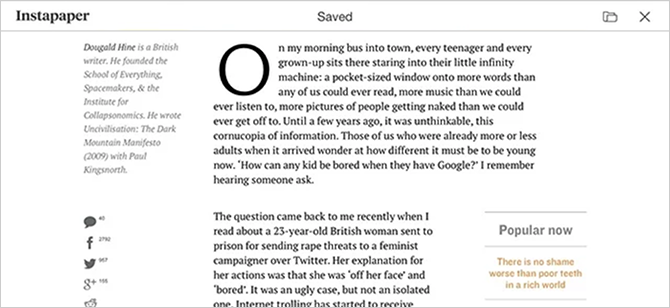
Jika ada potongan waktu yang signifikan setiap hari di mana Anda tidak memiliki akses internet, Anda dapat memaksimalkan waktu online Anda dengan menyimpan artikel untuk dibaca nanti selama jam-jam offline tersebut (seperti ketika Anda bepergian dengan kereta api atau menunggu sebuah janji).
Instapaper sangat baik untuk ini, terutama karena memiliki sejumlah fitur untuk pengguna listrik. Tetapi satu fitur yang saya sangat suka adalah kemampuannya kirim artikel ke Kindle Anda. Teknologi e-Ink yang digunakan oleh Kindles membuat pengalaman membaca yang luar biasa, jadi mengapa tidak membaca artikel dengannya? Matamu akan berterima kasih. (Jika Anda belum memilikinya, lihat panduan kami untuk membeli Kindle yang tepat.)
Unduh — Instapaper (Gratis)
6. Simpan Media Web ke Evernote
Anda tidak bisa salah dengan baik Evernote atau OneNote Evernote vs. OneNote: Aplikasi Pencatat mana yang Tepat untuk Anda?Evernote dan OneNote adalah aplikasi pencatatan yang luar biasa. Sulit untuk memilih di antara keduanya. Kami membandingkan semuanya mulai dari antarmuka hingga organisasi catatan untuk membantu Anda memilih. Apa yang terbaik untuk Anda? Baca lebih banyak , tetapi Evernote memang memiliki satu keunggulan signifikan: the Clipper Web Evernote, yang memungkinkan Anda "klip" ("simpan") apa pun di web langsung ke salah satu notebook Evernote Anda dengan mengklik satu tombol.
Ini mungkin tidak tampak seperti penghemat waktu yang sangat besar, tetapi ini adalah salah satu hal yang harus Anda coba sendiri untuk benar-benar merasakan betapa nyamannya itu. Anda tidak harus membuat Evernote tetap terbuka. Anda tidak perlu menyulap banyak tab atau jendela. Cukup telusuri, klik, dan terus menjelajah. Sangat bagus untuk ketika Anda perlu meneliti suatu topik dan Anda ingin mengkompilasi banyak data dengan sangat cepat.
Unduh — Clipper Web Evernote (Gratis)
7. Arahkan Mouse ke Gambar untuk Melihat atau Memperbesar
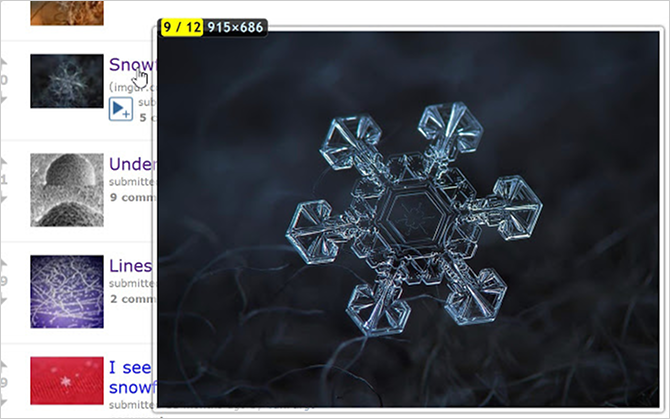
Saya tahu ini pernah terjadi pada Anda sebelumnya: Anda menjelajahi halaman dan menemukan gambar kecil itu Anda harus mengklik untuk memperbesar, atau menemukan tautan teks ke gambar yang harus Anda klik untuk melihatnya. Tidak hanya ini menjengkelkan, tetapi mereka dapat membuang waktu yang berharga.
Itu sebabnya Imagus adalah ekstensi yang dicintai. Dengan itu, Anda bisa mengarahkan kursor ke gambar atau tautan dan langsung melihat hasil ukuran penuh. Tidak perlu membuka tab baru dan menunggu gambar dimuat. Ini mendukung ribuan situs di web dan Anda dapat menyesuaikannya sedikit berkaitan dengan ukuran pratinjau, mengarahkan tunda, opacity, dll.
Unduh — Imagus (Gratis)
8. Mouse Over Words untuk Definisi
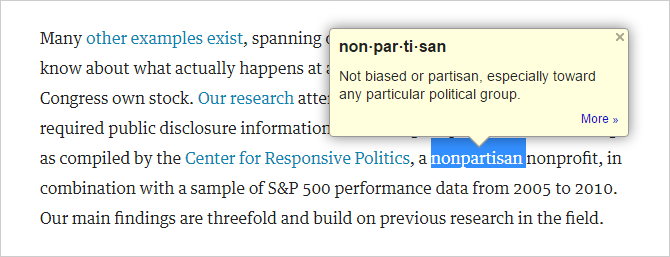
Baik Anda belajar bahasa Inggris sebagai bahasa baru, menyisir banyak artikel akademik yang canggih, atau hanya mencoba memperluas kosa kata pribadi Anda, kamus Google adalah ekstensi yang sangat baik untuk diinstal. Dengan itu, definisi tidak pernah lebih dari satu klik saja.
Bahkan jika Anda hanya seorang Joe Schmoe biasa yang ingin tetap mendapatkan informasi terkini tentang topik-topik seperti urusan dunia, berita teknologi, atau bidang keuangan, Anda dapat menemukan artikel di Nasib atau Waktu atau Ulasan Hukum Harvard yang meregangkan bank kata Anda. Menyenangkan memiliki ekstensi ini di siap.
Unduh — kamus Google (Gratis)
9. Sorot untuk Menerjemahkan Teks
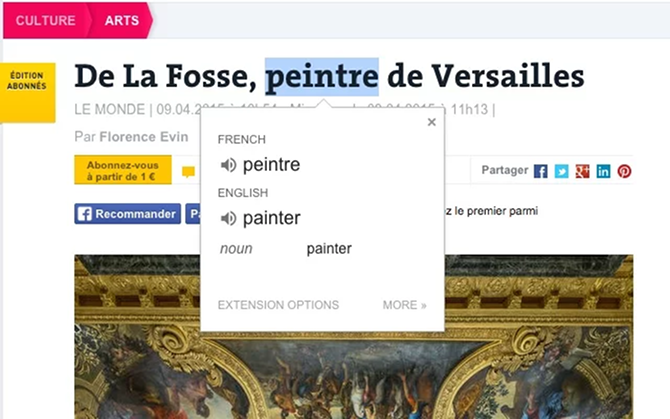
Internet telah melakukan lebih banyak untuk globalisasi daripada kemajuan lainnya dalam sejarah teknologi, itulah sebabnya penerjemah Google ekstensi sangat pas. Sekarang Anda dapat membaca artikel atau segmen teks apa pun meskipun itu tidak ditulis dalam bahasa yang Anda kenal secara pribadi.
Cukup sorot sebuah kata atau paragraf dan ekstensi dapat menerjemahkannya di jendela sembulan, tidak perlu membuka tab baru atau menavigasi ke halaman lain. Atau jika Anda ingin menerjemahkan seluruh halaman, Anda cukup mengklik ikon Terjemahkan. Seluruh web sekarang ada di ujung jari Anda.
Unduh — penerjemah Google (Gratis)
10. Jangan Lupa Kata Sandi Anda Lagi
Anda benar-benar harus memulai menggunakan pengelola kata sandi jika Anda belum melakukannya Anda Harus Mulai Menggunakan Password Manager SekarangSekarang, semua orang harus menggunakan pengelola kata sandi. Faktanya, tidak menggunakan pengelola kata sandi membuat Anda berisiko lebih besar untuk diretas! Baca lebih banyak . Singkatnya, pengelola kata sandi memungkinkan Anda membuat ratusan kata sandi rumit yang gila-gilaan - yang unik untuk setiap akun tunggal yang Anda miliki di web - tanpa Anda perlu menghafalkannya. Ini memaksimalkan keamanan Anda dan kenyamanan Anda. Apa yang tidak untuk dicintai?
Ini juga menghemat waktu. Setiap kali Anda perlu masuk ke sesuatu, pengelola kata sandi menanganinya untuk Anda. LastPass adalah opsi paling populer (tersedia tidak hanya di Chrome tetapi juga Windows, Mac, Linux, Android, iOS, Firefox, Opera, dan banyak lagi) tetapi ada pengelola kata sandi alternatif 5 Alternatif LastPass Terbaik untuk Mengelola Kata Sandi AndaBanyak orang menganggap LastPass sebagai raja pengelola kata sandi; itu dikemas dengan fitur dan menawarkan lebih banyak pengguna daripada pesaingnya - tetapi itu jauh dari satu-satunya pilihan! Baca lebih banyak jika Anda tidak ingin menggunakan LastPass untuk alasan apa pun.
Unduh — LastPass (Gratis)
11. Periksa Tata Bahasa Saat Anda Mengetik
Sebagian besar browser memiliki pemeriksa ejaan internal, tetapi pemeriksaan tata bahasa bawaan jarang dilakukan. Dan tidak seperti pemeriksa tata bahasa hanya berguna bagi mereka yang tidak menguasai bahasa Inggris - bahkan penulis yang paling fasih membuat kesalahan. Pemeriksa tata bahasa sangat bagus untuk menangkap kesalahan-kesalahan itu.
Secara tata bahasa untuk Chrome secara otomatis memeriksa tata bahasa Anda saat Anda mengetik, terlepas dari apakah Anda di Facebook, Reddit, Gmail, LinkedIn, Tumblr, dll. Itu juga dapat mendeteksi kata-kata yang tidak jelas atau membingungkan dan menawarkan alternatif yang lebih jelas. Dengan itu, kualitas tulisan Anda akan meningkat dalam semalam.
Unduh — Secara tata bahasa (Gratis)
12. Masukkan Emojis Anywhere
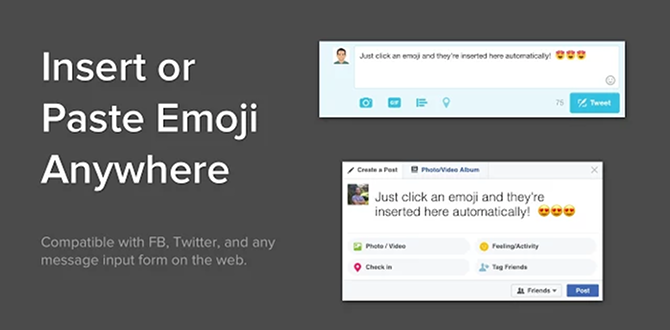
Sudahkah anda dibeli ke kegemaran emoji Apa Arti Emoji Ini? Makna Wajah Emoji DijelaskanBingung dengan emoji dalam pesan teks yang baru saja Anda dapatkan? Berikut adalah arti umum dari emoji populer. Baca lebih banyak namun? Super-smiley ini dapat ditemukan di seluruh web, terutama di media sosial, dan saat ini memainkan peran penting dalam pembicaraan web yang trendi. Anda tidak bisa "masuk" jika Anda tidak menggunakan emoji di 2017.
Masalahnya, emoji jauh lebih mudah untuk mengetik di perangkat seluler daripada di komputer. Berita baiknya adalah itu Keyboard Emoji dapat menjembatani celah itu untuk Anda, setidaknya di dalam Chrome. Ini mendukung pencarian, menyalin dan menempelkan emoji, serta penyisipan otomatis.
Unduh — Keyboard Emoji (Gratis)
13. Optimalkan Pengalaman Reddit Anda
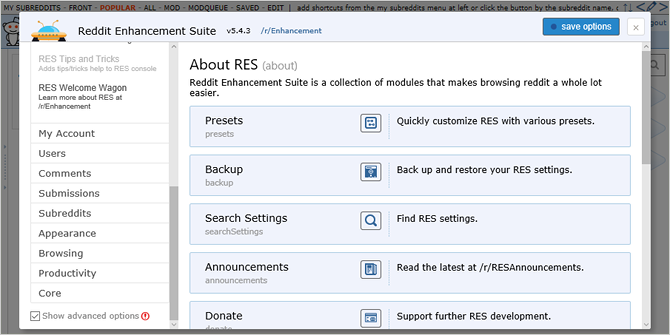
Salah satu keluhan utama terhadap Reddit - dan ada banyak keluhan yang valid - adalah antarmuka yang kuno dan primitif. Sangat sulit untuk dinavigasi dan butuh waktu beberapa saat untuk merasa nyaman dengan itu 9 Hacks Reddit Rapi Yang Harus Anda Coba Saat IniBisakah Anda menjadikan pengalaman Reddit Anda lebih baik? Tentu saja Anda bisa - cukup ikuti sembilan peretasan yang rapi ini! Baca lebih banyak . Dan yang lebih buruk adalah bahwa sebagian besar fitur kualitas hidup berada di belakang Reddit Gold (yang pada dasarnya adalah keanggotaan yang berharga $ 4 per bulan).
Tetapi semua itu berubah dengan Reddit Enhancement Suite, ekstensi yang menyediakan ratusan perbaikan pada antarmuka Reddit, banyak yang menghemat waktu. Kami telah menyoroti beberapa alasan terbaik untuk mulai menggunakan Reddit Enhancement Suite 10 Alasan Mengapa Anda Membutuhkan Reddit Enhancement SuiteReddit Enhancement Suite tersedia di Chrome, Firefox, Opera, dan Safari. Kamu pikir kamu bisa hidup tanpanya? Berikut adalah beberapa fitur yang paling mengubah permainan yang akan meyakinkan Anda untuk menginstalnya sebelum. Baca lebih banyak jadi periksalah jika Anda tertarik.
Unduh — Reddit Enhancement Suite (Gratis)
Bagaimana Cara Anda Menghemat Waktu di Chrome?
Meskipun ekstensi di atas akan mengurangi banyak waktu yang terbuang sia-sia, kami juga merekomendasikan penggunaannya ekstensi yang meningkatkan produktivitas ini 25 Ekstensi Chrome untuk Membuat Anda Lebih ProduktifKami mendengar banyak tentang produktivitas. Bagaimana kita menjadi lebih produktif? Apa yang dapat membantu kita menjadi lebih produktif? Alat apa yang membuat kita paling produktif? Baca lebih banyak , ekstensi ini untuk bekerja offline 13 Ekstensi Chrome Terbaik dan Aplikasi untuk Bekerja OfflineTidak ada internet saat bepergian? Jangan khawatir, Anda masih dapat memiliki hari yang produktif di Chromebook atau laptop lain jika Anda melakukan sedikit persiapan. Begini caranya. Baca lebih banyak , dan tentu saja, ekstensi favorit mutlak kami untuk Chrome Ekstensi Chrome TerbaikDaftar hanya ekstensi terbaik untuk Google Chrome, termasuk saran dari pembaca kami. Baca lebih banyak . Jangan pasang semua dari mereka - bahkan hanya segelintir dapat membuat perbedaan besar.
Kami juga merekomendasikan menghindari ekstensi Chrome ini 10 Ekstensi Chrome yang Seharusnya Anda Copot SekarangSulit untuk melacak ekstensi mana yang kedapatan menyalahgunakan hak istimewa mereka, tetapi Anda harus segera mencopot pemasangan 10 ekstensi ini. Baca lebih banyak , seperti Hover Zoom (gunakan ekstensi Imagus yang kami bahas dalam posting ini sebagai gantinya).
Jika ada ekstensi lain yang menghemat waktu yang Anda ketahui, silakan bagikan dengan kami di komentar di bawah! Setiap kiat yang Anda miliki untuk kami, kami ingin mendengarnya.
Joel Lee memiliki gelar B.S. dalam Ilmu Komputer dan lebih dari enam tahun pengalaman menulis profesional. Dia adalah Pemimpin Redaksi untuk MakeUseOf.


